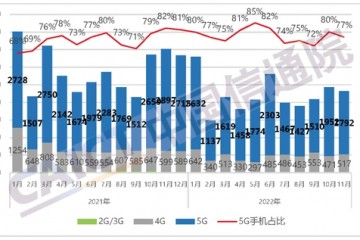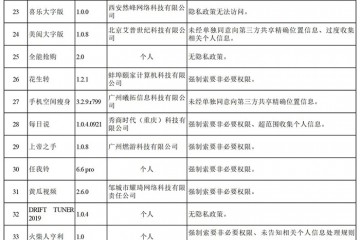华硕a556ur笔记本是一款2016年上市的家庭娱乐笔记本电脑,这款电脑搭载英特尔酷睿i5处理器以及入门级显卡,能够满足家庭用户们日常娱乐使用需求,那么华硕a556ur笔记本怎么安装win8系统呢?下面为大家分享华硕a556ur笔记本使用u盘安装win8系统教程。
准备工作:
1、下载u启动 u盘启动盘制作工具
2、下载win8系统镜像并存入u盘启动盘中
u盘安装win8系统操作步骤:
1、把已经制作好的u启动u盘启动盘插入电脑usb接口,设置好开机启动项并按快捷键进入u启动主菜单界面,选择“【02】u启动win8pe标准版(新机器)”并回车,如图:
2、在u启动pe装机工具中,将win8系统镜像安装在c盘中并点击确定按钮,如图:
3、弹出程序将执行还原操作窗口,勾选“完成后重启”复选框,点击确定即可,如图:
4、接下来就是程序还原操作过程,还原结束后电脑会再次重启并执行程序安装过程。如图:
5、安装结束后便可正式进入win8系统桌面,尽情使用win8系统。如图:
华硕a556ur笔记本使用u盘安装win8系统的详细操作步骤就为大家分享到这边了,如果用户们对安装win8系统感兴趣,可以参考以上方法步骤进行安装哦,希望本篇教程能够帮到大家。